■概要
Gmailで受信する問い合わせ対応時、関連情報を都度Google 検索で調べて対応していませんか。こうした手作業での情報収集は時間がかかり、本来の業務を圧迫することもあります。このワークフローを活用すれば、Gmailでのメール受信をきっかけに、メール内容から自動でGoogle 検索を実行して担当者に通知するため、情報収集の手間を省き、迅速な一次対応を実現します。
■このテンプレートをおすすめする方
■このテンプレートを使うメリット
■フローボットの流れ
※「トリガー」:フロー起動のきっかけとなるアクション、「オペレーション」:トリガー起動後、フロー内で処理を行うアクション
■このワークフローのカスタムポイント
■注意事項

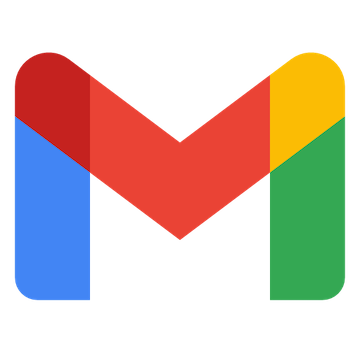
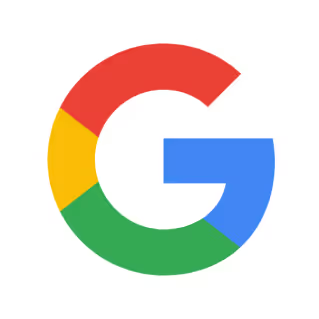
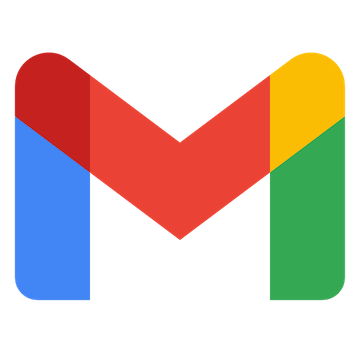
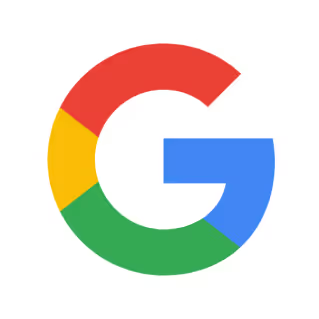
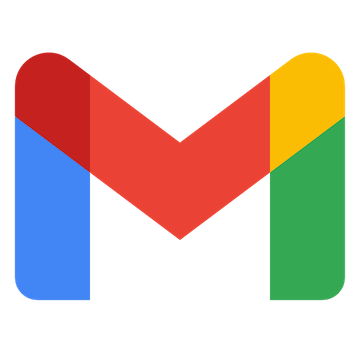 特定のキーワードに一致するメールを受信したら
特定のキーワードに一致するメールを受信したら
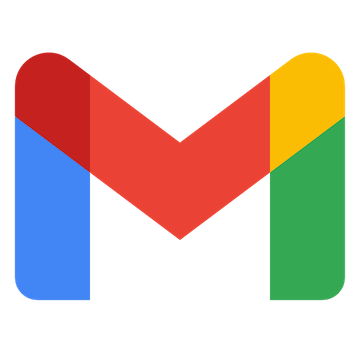 特定のラベルのメールを受信したら
特定のラベルのメールを受信したら
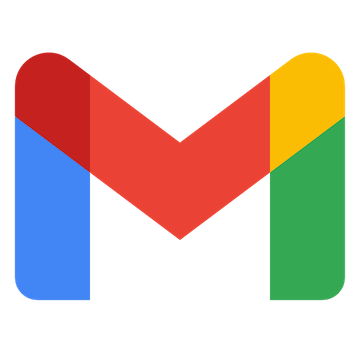 特定のラベルのメールを受信したら(ラベルID指定)
特定のラベルのメールを受信したら(ラベルID指定)
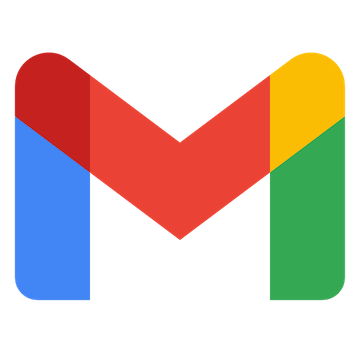 メッセージIDの一覧を取得
メッセージIDの一覧を取得
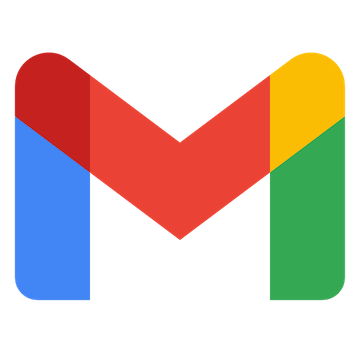 メッセージをゴミ箱へ移動する
メッセージをゴミ箱へ移動する
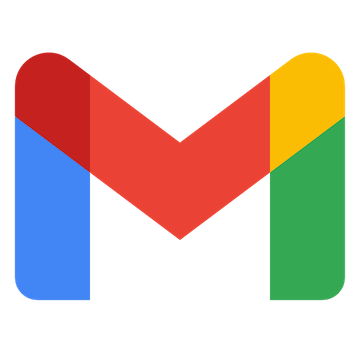 特定のメッセージにラベルを追加
特定のメッセージにラベルを追加
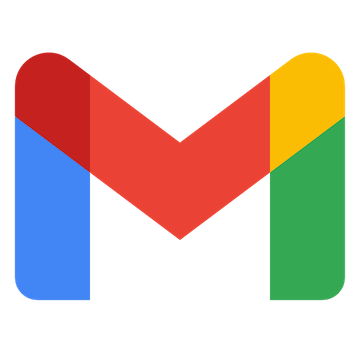 特定のメッセージのラベルを削除
特定のメッセージのラベルを削除
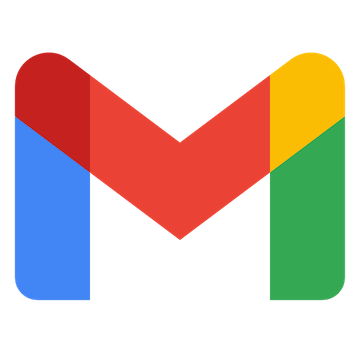 特定のメッセージを取得
特定のメッセージを取得
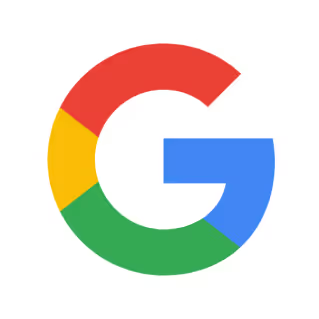 検索結果を取得
検索結果を取得
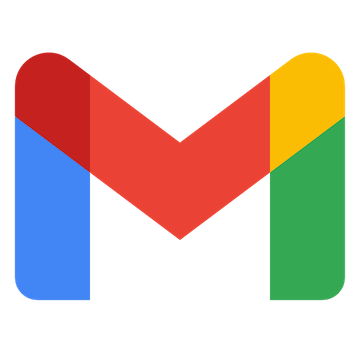 特定のキーワードに一致するメールを受信したら
特定のキーワードに一致するメールを受信したら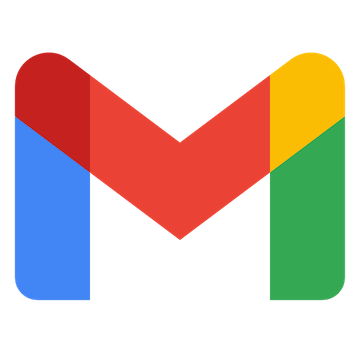 特定のラベルのメールを受信したら
特定のラベルのメールを受信したら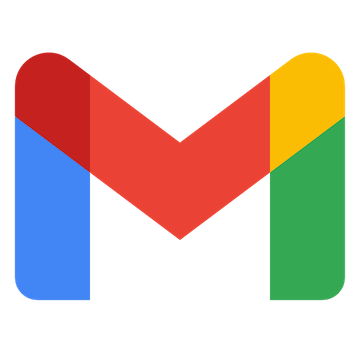 特定のラベルのメールを受信したら(ラベルID指定)
特定のラベルのメールを受信したら(ラベルID指定)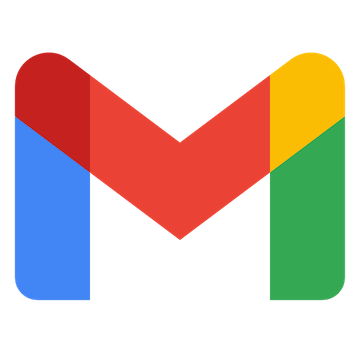 メッセージIDの一覧を取得
メッセージIDの一覧を取得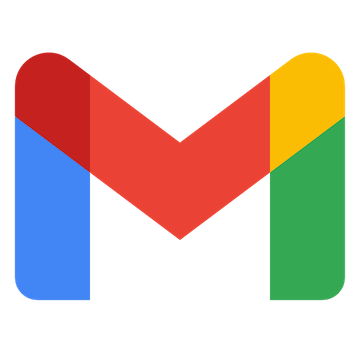 メッセージをゴミ箱へ移動する
メッセージをゴミ箱へ移動する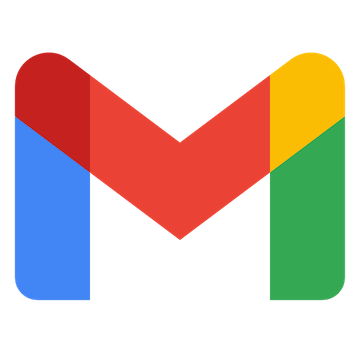 特定のメッセージにラベルを追加
特定のメッセージにラベルを追加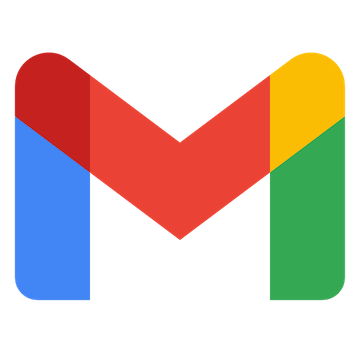 特定のメッセージのラベルを削除
特定のメッセージのラベルを削除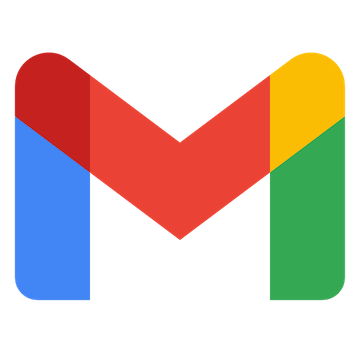 特定のメッセージを取得
特定のメッセージを取得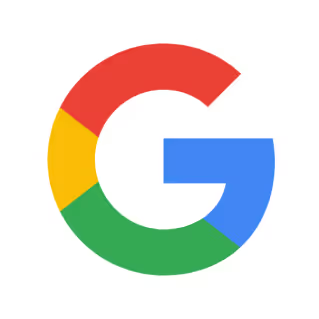 検索結果を取得
検索結果を取得